相信很多朋友都遇到过以下问题,就是win10如何开启剪贴板历史记录 win10剪贴板历史记录启用步骤分享。。针对这个问题,今天手机之家小编就搜集了网上的相关信息,给大家做个win10如何开启剪贴板历史记录 win10剪贴板历史记录启用步骤分享。的解答。希望看完这个教程之后能够解决大家win10如何开启剪贴板历史记录 win10剪贴板历史记录启用步骤分享。的相关问题。
win10如何开启剪贴板历史记录?win10自带一个剪贴板历史记录的功能,开启之后可以大大提升大家的工作效率,具体的设置步骤如下。
win10如何开启剪贴板历史记录 win10剪贴板历史记录启用步骤分享

1、首先点击左下角开始图标。
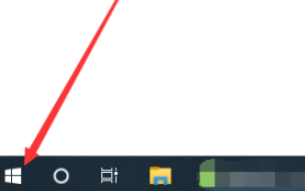
2、之后点击设置。
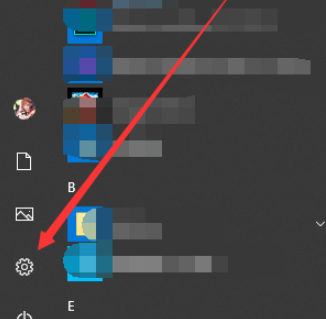
3、点击系统。
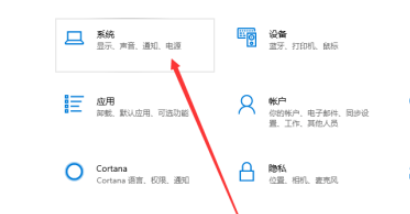
4、点击剪贴板。
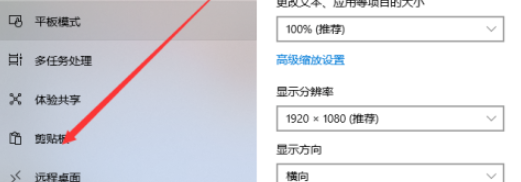
5、点击开启剪贴板历史记录,开启这个功能。
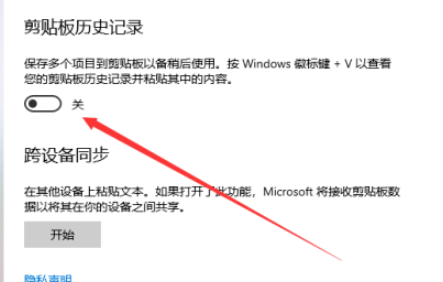
6、之后按Win+V即可打开剪贴板。
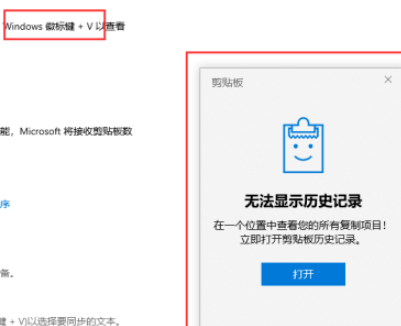
以上就是win10剪贴板历史记录启用步骤分享,更多精彩教程尽在手机之家!